كيفية تمكين شارات قائمة ابدأ في Windows 11 Build 25227
مع الإصدار 25227 الذي تم إصداره مؤخرًا ، أعلنت Microsoft عن ميزة غامضة جديدة لنظام التشغيل Windows 11 - شارات قائمة ابدأ. وفقًا لمايكروسوفت ، سيذكرون المستخدم بالقيام بهذا الإجراء المهم أو ذاك. سيكون هناك رمز تراكب نقطي برتقالي صغير فوق ملف تعريف المستخدم ، وعنصر (عناصر) إضافي في القائمة.
إعلان
بطريقة عصرية نموذجية ، أتاحت Microsoft هذه الميزة الجديدة لمجموعة مختارة صغيرة من المطلعين. لذلك ، هناك احتمال ضئيل أن يكون لديك بعد تثبيت Windows 11 Build 25227.
لحسن الحظ ، اكتشف المتحمسون كيفية تمكين هذه الميزة الجديدة. يمكن القيام بذلك بمساعدة تطبيق ViveTool مفتوح المصدر. فيما يلي لقطة شاشة لكيفية ظهورها أثناء العمل:

إذا كنت مهتمًا بتجربته ، فقم بما يلي لتمكين ميزة شارات قائمة ابدأ.
قم بتمكين شارات قائمة ابدأ في Windows 11
- قم بتنزيل VivetTool من صفحة المشروععلى جيثب.
- قم بفك ضغط الأرشيف الذي تم تنزيله إلى المجلد c: \ vivetool ، بحيث يكون لديك مسار c: \ vivetool \ vivetool.exe.

- الآن ، انقر بزر الماوس الأيمن فوق رمز البدء على شريط المهام (أو اضغط على
يفوز + X) واختر المحطة الطرفية (المسؤول).

- أخيرًا ، أدخل الأمر التالي في علامة تبويب PowerShell أو موجه الأوامر ، واضغط على يدخل:
ج: \ vivetool \ vivetool / تمكين / معرف: 36435151.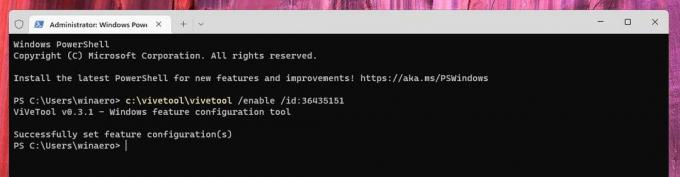
- أعد تشغيل نظام التشغيل لتطبيق التغيير.
انتهيت.
بمجرد أن يكون لدى Windows 11 سبب لجذب انتباهك إلى بعض مهام الصيانة ، سترى النقطة البرتقالية فوق أيقونة ملف التعريف الخاص بك وإجراءات إضافية في قائمة ملف التعريف.
لكن ضع في اعتبارك أنه لا توجد طريقة لتشغيل هذا السلوك الجديد يدويًا. بعد تمكين الميزة باستخدام ViveTool ، لن ترى الشارة على الفور إذا لم يكن لدى نظام التشغيل ما يذكرك به.
أخيرًا ، أمر التراجع للميزة هو
ج: \ vivetool \ vivetool / تعطيل / معرف: 36435151
لا تنس تشغيله كمسؤول وإعادة تشغيل نظام التشغيل لتطبيق التغيير.
عبر فانتوم أوف إيرث
إذا كنت تحب هذه المقالة ، فيرجى مشاركتها باستخدام الأزرار أدناه. لن يتطلب الأمر منك الكثير ، لكنه سيساعدنا على النمو. شكرا لدعمك!
إعلان



